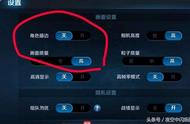就在近日,适配于Windows 10 May 2019(Version 1903)的累积更新KB4515384发布,此次更新着重对之前饱受诟病的Cortana进程CPU占用率过高的问题进行了修复并按惯例修补了其它一些问题。
尽管在该累积更新发布之初,微软表示并不存在任何已知问题,不过随后微软方面承认该更新确实会导致一些问题。
比如在在微软社区、Reddit和Feedback Hub均有用户发帖抱怨称在安装该累积更新后网络适配器停止工作,具体表包括禁用网络或者WiFi连接。
一位用户在Feedback Hub上写道:安装KB4515384更新后网络适配器挂了。

另一位用户在Feedback Hub上留言道:
累积更新KB4515384导致NIC(即网卡)无法启用,错误代码为10。从英特尔或者Windows Update源上重新安装网络驱动并不能解决这个问题。不过通过“应用和功能”面板移除该更新或者使用还原点回滚至之前版本就解决了这个问题。
而除此之外,还有不少用户在KB4515384相关帖子中提到在安装该累积更新之后玩游戏时会出现破音或者突然音量降低的问题。通过调整音频设置并卸载更新可以解决问题。

一位用户在评论区的留言道:
在安装9月10日发布的累积更新之后就出现了各种问题。笔者花费了2000美元配置的PC完全无法发挥功用,在玩游戏的时候无法输出震撼的音频。笔者尝试重新安装音频驱动程序,然而并没有什么卵用。
猜猜我会不会删除此更新?

至于解决方案,有网友指出可以通过将Windows音频格式更改为16位(DVD质量)解决:
右键单击任务栏上的声音图标和声音设置。
在“设置”页面的“相关设置”部分,选择“声音控制面板”。
右键单击“播放”选项卡上的“默认设备”,然后选择“属性”。
转到“高级”选项卡,将设置更改为16位(DVD质量)。
单击“确定”以应用更改。
当然,考虑到这次更新有着这样那样的问题,最简单直接的办法可能还是卸载KB4515384更新:
打开“开始”菜单并导航到“设置”,单击“更新和安全性”,然后导航到“Windows Update”页面。单击查看更新历史记录>卸载更新,然后选择更新。在这种情况下,你必须选择KB4515384。询问后单击“是”,然后重新启动设备。
那么你更新系统了吗?遭遇到这个BUG了吗?